win7打开扬声器的步骤 win7系统怎么打开扬声器
时间:2021-06-23作者:huige
很多人应该都知道要对电脑的声音进行调整的时候,就可以通过任务栏右下角的扬声器来进行操作,不过有不少win7专业版系统用户可能还不知道要怎么打开扬声器吧,其实方法很简单,有不知道的小伙伴们可以跟随小编一起来看看win7打开扬声器的步骤吧,希望对大家有所帮助。
具体方法如下:
1、首先,在win7系统中打开电脑的控制面板,选择硬件和声音;
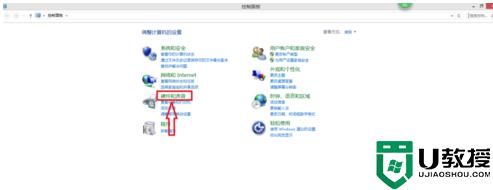
2、然后在声音中选择管理音频设备;
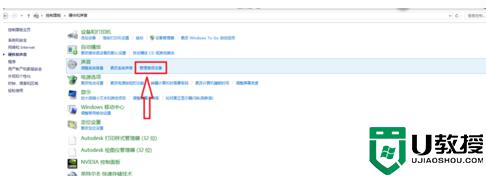
3、这里就比较关键了。有些小伙伴知道如何开启,可是到这后却找不到扬声器在哪。这时就需要单击右键,把显示可关闭设备打上勾;
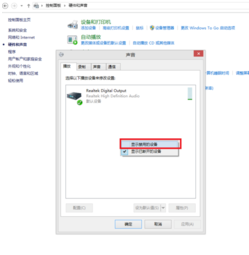
4、最后右键扬声器,选择启用,是不是发现久违的声音又出来了。
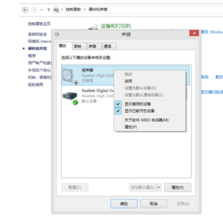
上述给大家讲解的就是win7系统怎么打开扬声器的详细内容,有这个需要的用户们就可以通过上面的方法来打开扬声器进行操作了。





